U8+采购与退货操作手册
U8采购退货处理
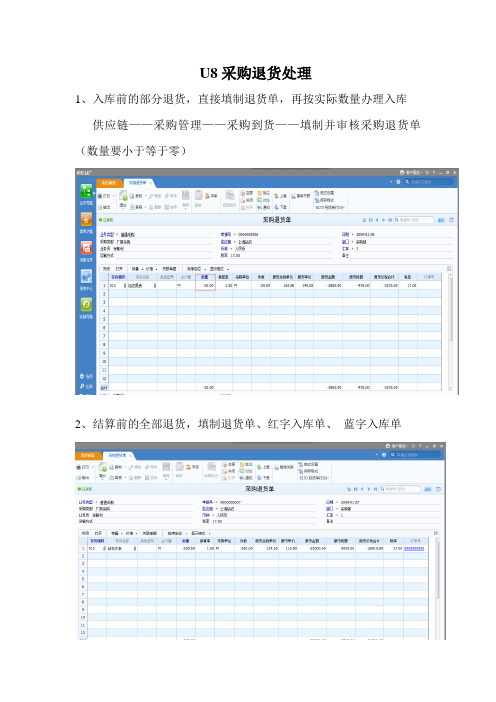
U8采购退货处理
1、入库前的部分退货,直接填制退货单,再按实际数量办理入库
供应链——采购管理——采购到货——填制并审核采购退货单(数量要小于等于零)
2、结算前的全部退货,填制退货单、红字入库单、蓝字入库单
填制并审核蓝字入库单——参照退货单生成红字入库单
进行自动结算,选择结算模式红蓝入库单,点击结算,完成结算
3、结算前的部分退货,填制退货单、红字入库单、采购发票
参照退货单生成红字入库单
参照蓝字入库单生成采购发票(发票数量=原入库数量-退货数量)
进行手工结算(选择红蓝入库单和采购发票),点击结算,完成结算
4、结算后的退货,填制退货单、红字入库单、红字发票
参照退货单生成红字入库单
参照红字入库单生成红字发票,点击结算,完成结算。
U8进销存操作说明
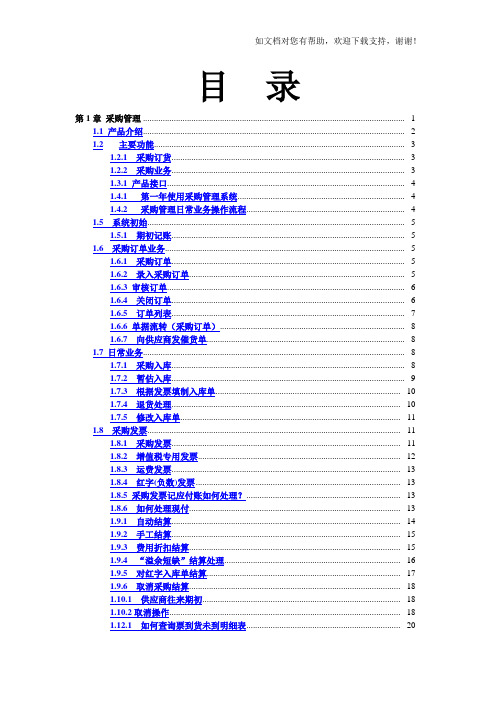
目录第1章采购管理 ....................................................................................................................... - 1 -1.1 产品介绍....................................................................................................................... - 2 -1.2主要功能.................................................................................................................. - 3 -1.2.1 采购订货.......................................................................................................... - 3 -1.2.2 采购业务.......................................................................................................... - 3 -1.3.1 产品接口............................................................................................................ - 4 -1.4.1 第一年使用采购管理系统............................................................................ - 4 -1.4.2 采购管理日常业务操作流程........................................................................ - 4 -1.5 系统初始..................................................................................................................... - 5 -1.5.1 期初记账.......................................................................................................... - 5 -1.6 采购订单业务............................................................................................................. - 5 -1.6.1 采购订单.......................................................................................................... - 5 -1.6.2 录入采购订单.................................................................................................. - 5 -1.6.3 审核订单............................................................................................................ - 6 -1.6.4 关闭订单.......................................................................................................... - 6 -1.6.5 订单列表.......................................................................................................... - 7 -1.6.6 单据流转(采购订单).................................................................................... - 8 -1.6.7 向供应商发催货单.......................................................................................... - 8 -1.7 日常业务....................................................................................................................... - 8 -1.7.1 采购入库.......................................................................................................... - 8 -1.7.2 暂估入库.......................................................................................................... - 9 -1.7.3 根据发票填制入库单.................................................................................... - 10 -1.7.4 退货处理........................................................................................................ - 10 -1.7.5 修改入库单.................................................................................................... - 11 -1.8 采购发票................................................................................................................... - 11 -1.8.1 采购发票........................................................................................................ - 11 -1.8.2 增值税专用发票............................................................................................ - 12 -1.8.3 运费发票........................................................................................................ - 13 -1.8.4 红字(负数)发票............................................................................................. - 13 -1.8.5 采购发票记应付账如何处理?...................................................................... - 13 -1.8.6 如何处理现付................................................................................................ - 13 -1.9.1 自动结算........................................................................................................ - 14 -1.9.2 手工结算........................................................................................................ - 15 -1.9.3 费用折扣结算................................................................................................ - 15 -1.9.4 “溢余短缺”结算处理................................................................................ - 16 -1.9.5 对红字入库单结算........................................................................................ - 17 -1.9.6 取消采购结算................................................................................................ - 18 -1.10.1 供应商往来期初.......................................................................................... - 18 -1.10.2取消操作......................................................................................................... - 18 -1.12.1 如何查询票到货未到明细表...................................................................... - 20 -第2章销售管理.................................................................................................................... - 21 -2.1 第一次使用销售管理流程......................................................................................... - 21 -2.2 日常业务:................................................................................................................. - 21 -2.2.1 销售订单...................................................................................................... - 21 -2.2 单据流转(销售订单).................................................................................. - 22 -2.3 发货单.............................................................................................................. - 22 -2.4 销售发票.......................................................................................................... - 22 -2.5 月末结账............................................................................................................ - 23 - 第3章库存管理.................................................................................................................... - 23 -3.1 系统概述..................................................................................................................... - 23 -3.2 期初设置................................................................................................................... - 23 -3.3 日常操作..................................................................................................................... - 25 -3.3.1 采购入库单.................................................................................................... - 25 -3.3.2 产成品入库单................................................................................................ - 25 -3.3.3 其他入库单.................................................................................................... - 25 -3.3.4 盘点................................................................................................................ - 25 -3.3.5 销售出库单.................................................................................................... - 25 -3.3.6 材料出库单.................................................................................................... - 25 -3.3.7 其他出库单.................................................................................................... - 25 -3.4 月末结账..................................................................................................................... - 26 -3.4.1 结账顺序图............................................................................................................ - 26 - 第4章核算日常处理.............................................................................................................. - 26 -4.1 科目设置................................................................................................................... - 26 -4.2 月末处理................................................................................................................... - 27 -4.2.1 特殊单据记帐................................................................................................ - 27 -4.2.2 正常单据记账................................................................................................ - 27 -4.2.3 恢复单据记帐................................................................................................ - 28 -4.2.4 暂估入库成本处理........................................................................................ - 29 -4.2.5 期末处理........................................................................................................ - 29 -4.3 凭证........................................................................................................................... - 30 -4.3.1 生成凭证........................................................................................................ - 30 -4.3.2 客户往来制单................................................................................................ - 31 -4.3.3 供应商往来制单............................................................................................ - 32 -4.4 账簿........................................................................................................................... - 33 -4.4.1 收发存汇总表................................................................................................ - 33 -4.4.2 暂估材料/商品余额表................................................................................... - 34 -第1章采购管理1.1 产品介绍采购是企业物资供应部门按已确定的物资供应计划,通过市场采购、加工订制等各种渠道,取得企业生产经营活动所需要的各种物资的经济活动。
用友U8基本操作手册

用友U8基本操作手册一、系统登录打开用友 U8 软件,在登录界面输入用户名和密码。
用户名一般由系统管理员提前设置好,密码则是您自己设定并牢记的。
输入完成后,点击“登录”按钮即可进入系统。
二、基础档案设置1、部门档案依次点击“基础设置” “机构人员” “部门档案”,进入部门档案设置界面。
点击“增加”按钮,输入部门编码和部门名称等信息,然后点击“保存”。
2、人员档案在“基础设置” “机构人员” “人员档案”中进行人员信息的录入。
包括人员编码、姓名、所属部门等。
3、客户档案选择“基础设置” “客商信息” “客户档案”,点击“增加”录入客户的相关信息,如客户编码、名称、地址、联系方式等。
4、供应商档案同样在“客商信息”中,找到“供应商档案”进行类似的操作来录入供应商的信息。
三、财务模块操作1、总账(1)凭证录入点击“财务会计” “总账” “凭证” “填制凭证”,选择凭证类别,然后依次输入日期、摘要、科目、金额等信息。
(2)凭证审核审核人员登录系统,在“凭证” “审核凭证”中对已录入的凭证进行审核。
(3)记账审核通过的凭证可以进行记账操作,点击“记账”按钮即可。
2、应收款管理(1)应收单据处理包括录入销售发票、其他应收单等。
(2)收款单据处理登记收到的款项。
(3)核销处理将收款与应收款进行核销。
3、应付款管理与应收款管理类似,对应付单据、付款单据进行处理和核销。
四、供应链模块操作1、采购管理(1)采购订单在“采购管理”中录入采购订单,包括供应商、采购物品、数量、价格等。
(2)采购到货货物到达后进行到货登记。
(3)采购入库验收合格的货物办理入库手续。
2、销售管理(1)销售订单录入客户的销售订单信息。
(2)发货单根据销售订单生成发货单。
(3)销售出库发货后进行销售出库操作。
3、库存管理(1)入库业务除了采购入库,还包括其他入库,如盘盈入库等。
(2)出库业务如销售出库、材料领用出库等。
(3)库存盘点定期对库存进行盘点,调整库存数量。
U8质量管理操作手册
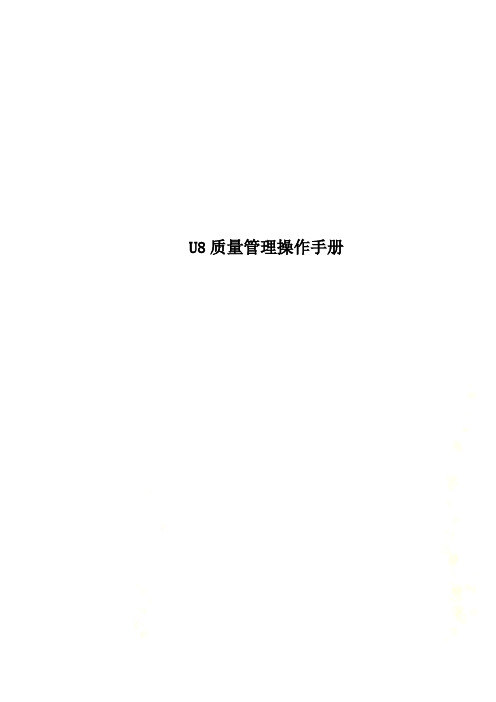
U8质量管理操作手册
质量管理基础资料
检验标准档案
检验项目档案
检验指标
检验设备仪器
检验地点
采购单---到货单---报检---来料报检单---来料检验单
拒收
报废---不良品记录单
降级---采购入库单---
分拣---来料报检单---来料检验单(查找最后一张自动生成)
产品检验
生产报检
生产订单---生产订单列表报检---产品检验单(自动生成)---产品检验单---不良品处理单---材料出库---产成品入库---不良品返工单---降级不良品入库
在库检验
业务流程
在库检验表---在库报检单---在库检验单---在库不良品---退货---采购退货单
发货检验
发货检验
销售订单---销售发货单---报检---报检单---检验单---不良品处理。
U8操作手册

安徽广印堂股份有限公司操作流程手册一、初始化设置1、业务参数设置库存管理设置:基础设置-业务参数-供应链-库存管理2、核算设置:基础设置-业务参数-供应链-存货核算 (1)选项录入(2)科目设置:○1存货科目○2对方科目3、.销售管理设置:基础设置-业务参数-供应链-销售管理4、、采购管理设置:基础设置-业务参数-供应链-采购管理5、 存货档案设置存货档案中的原产地和炮制说明的设置方法 存货原产地设置:基础设置-基础档案-其他-自定义项基础设置-基础档案-其他-自定义项客户对销售出库单的批次和产地有特殊要求的设置方法。
特殊批次设置:(系统中默认为批号,在此设置为生产批号以示区分)基础设置-基础档案-其他-自定义项特殊产地设置:(系统中默认为原产地,在此设置为产地以示区分)基础设置-基础档案-其他-自定义项做销售订单时,每一个销售品种的备注,实现方式存货分类设置方法基础设置-基础档案-存货-存货分类存货分类设置(编码规则:** ** ** ***,编码规则必须严格按照这个规则进行(主要指位数),否则将会报错)6、收发类别设置方法基础设置-基础档案-业务-收发类别收发类别设置(编码规则:* ** *,编码规则必须严格按照这个规则进行(主要指位数),否则将会报错。
收发标志:入库收发标志位“收”,出库收发标志为“发”)7、销售类型设置基础设置-基础档案-业务-销售类型销售类型设置(是否默认值选择为“否”)8、采购类型设置基础设置-基础档案-业务-采购类型采购类型设置(是否默认值选择为“否”,是否委外默认值选择为“否”)9、仓库档案设置基础设置-基础档案-业务-仓库档案仓库档案设置(计价方式为“移动平均法”)10、费用项目分类设置基础设置-基础档案-业务-费用项目分类费用项目分类(编码规则:* ** , 编码规则必须严格按照这个规则进行(主要指位数),否则将会报错。
)费用项目设置基础设置-基础档案-业务-费用项目11、发运方式设置基础设置-基础档案-业务-发运方式12、外币设置基础设置-基础档案-财务-外币设置基础设置-基础档案-收付结算-结算方式14、计量单位设置基础设置-基础档案-存货-计量单位计量单位分组设置计量单位设置15、供应商分类设置基础设置-基础档案-客商信息-供应商分类(编码规则:** ** ** , 编码规则必须严格按照这个规则进行(主要指位数),否则将会报错。
U8采购操作手册
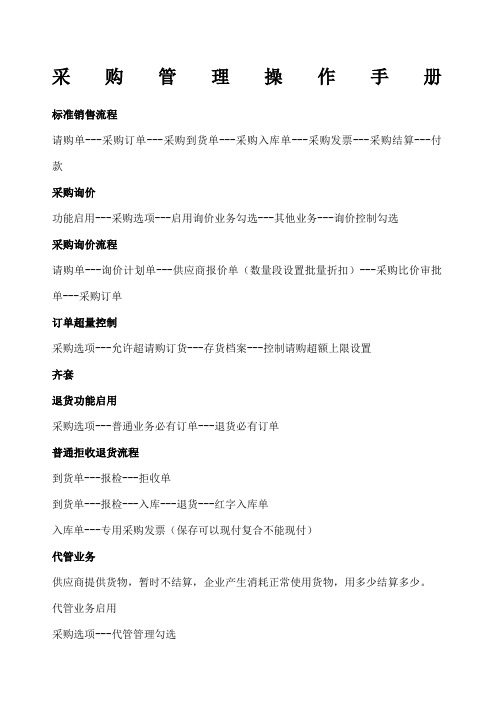
采购管理操作手册标准销售流程请购单---采购订单---采购到货单---采购入库单---采购发票---采购结算---付款采购询价功能启用---采购选项---启用询价业务勾选---其他业务---询价控制勾选采购询价流程请购单---询价计划单---供应商报价单(数量段设置批量折扣)---采购比价审批单---采购订单订单超量控制采购选项---允许超请购订货---存货档案---控制请购超额上限设置齐套退货功能启用采购选项---普通业务必有订单---退货必有订单普通拒收退货流程到货单---报检---拒收单到货单---报检---入库---退货---红字入库单入库单---专用采购发票(保存可以现付复合不能现付)代管业务供应商提供货物,暂时不结算,企业产生消耗正常使用货物,用多少结算多少。
代管业务启用采购选项---代管管理勾选基础档案---仓库档案---建立代管仓请购单(业务类型修改为代管业务)---采购订单(选择代管业务)---到货单---入库单(代管仓)---销售出库或者材料出库(表体添加代管相关)---代管挂账确认单---采购专用发票(选择代管挂账确认单)固定资产采购功能启用存货档案---增加一个固定资产存货档案---仓库管理---增加资产仓固定资产采购流程请购单(业务类型选择固定资产)---采购订单(固定资产类型)---到货单---采购入库---专用发票直运采购勾选销售选项---直运销售和直运销售必有订单---采购选项自动勾选供应商管理采购管理---供应商资格审批(转入)---自动进入供应商档案进行维护控制节点供应商档案---选项存货对照表供应商存货对照表---设置相关供应商及存货对照关系受托代销(账套必须是非工业行账套)采购选项---启用受托代销存货档案---存货属性要勾选受托代销添加一个委托仓库采购订单(业务类型委托代销)---到货---采购入库单---受托代销结算运费管理采购订单---到货单---入库单---采购发票---运费发票---结算。
用友U8退货处理
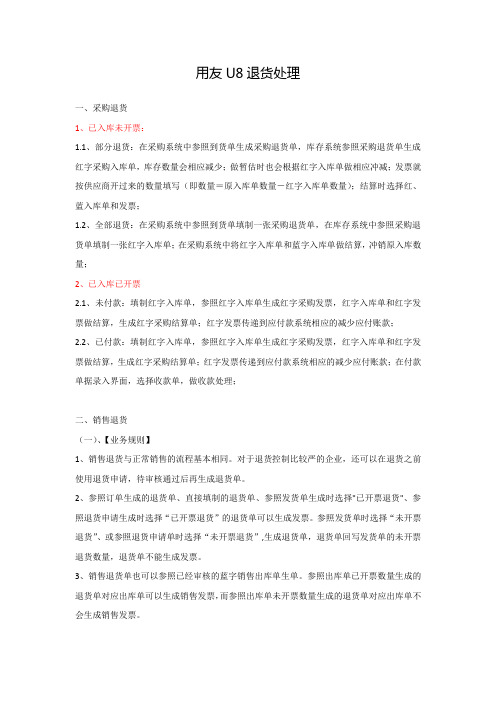
用友U8退货处理一、采购退货1、已入库未开票:1.1、部分退货:在采购系统中参照到货单生成采购退货单,库存系统参照采购退货单生成红字采购入库单,库存数量会相应减少;做暂估时也会根据红字入库单做相应冲减;发票就按供应商开过来的数量填写(即数量=原入库单数量-红字入库单数量);结算时选择红、蓝入库单和发票;1.2、全部退货:在采购系统中参照到货单填制一张采购退货单,在库存系统中参照采购退货单填制一张红字入库单;在采购系统中将红字入库单和蓝字入库单做结算,冲销原入库数量;2、已入库已开票2.1、未付款:填制红字入库单,参照红字入库单生成红字采购发票,红字入库单和红字发票做结算,生成红字采购结算单;红字发票传递到应付款系统相应的减少应付账款;2.2、已付款:填制红字入库单,参照红字入库单生成红字采购发票,红字入库单和红字发票做结算,生成红字采购结算单;红字发票传递到应付款系统相应的减少应付账款;在付款单据录入界面,选择收款单,做收款处理;二、销售退货(一)、【业务规则】1、销售退货与正常销售的流程基本相同。
对于退货控制比较严的企业,还可以在退货之前使用退货申请,待审核通过后再生成退货单。
2、参照订单生成的退货单、直接填制的退货单、参照发货单生成时选择"已开票退货"、参照退货申请生成时选择“已开票退货”的退货单可以生成发票。
参照发货单时选择“未开票退货”、或参照退货申请单时选择“未开票退货”,生成退货单,退货单回写发货单的未开票退货数量,退货单不能生成发票。
3、销售退货单也可以参照已经审核的蓝字销售出库单生单。
参照出库单已开票数量生成的退货单对应出库单可以生成销售发票,而参照出库单未开票数量生成的退货单对应出库单不会生成销售发票。
(二)、【业务应用】1、换货:货物发出后客户要求换货,●不使用退货申请时:需要先按照客户要求退货的货物开退货单,然后按照客户所换的货物开发货单。
●使用退货申请时:需要先按照客户要求填写退货申请单,在退货申请上处理退货的货物和要换的货物,然后按照退货申请开退货单或发货单。
U8供应链操作手册
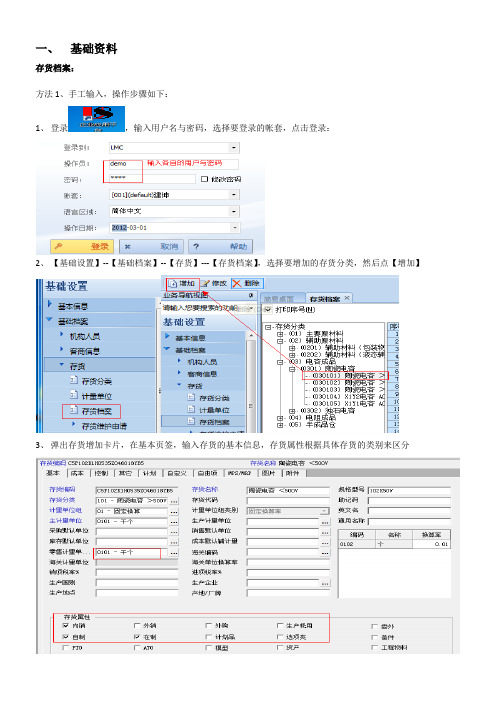
一、基础资料存货档案:方法1、手工输入,操作步骤如下:1、登录,输入用户名与密码,选择要登录的帐套,点击登录:2、【基础设置】--【基础档案】--【存货】---【存货档案】,选择要增加的存货分类,然后点【增加】3、弹出存货增加卡片,在基本页签,输入存货的基本信息,存货属性根据具体存货的类别来区分4、在【自定义】页签,输入一些常用的存货信息,在【自由项】页签勾选【供应商】自由项5、输入完后,保存生效。
方法2、通过EXCEL表导入:1、在提供的EXCEL表模版里,录入资料,在【sheet1】页签,蓝色的是必填项,规格型号有的必须输入,针对存货属性,1表示选中,0或者空白表示不选中注:针对一些特殊符号,需要在英文的全角模式下录入方能导,所有字段必须是文本型2、在【自定义页签】:材质(自定义项1)、尺寸(自定义项2)、脚距(自定义项3)、脚长(自定义项4)、脚型(自定义项5)、要求(自定义项6)、备注(自定义项7)、颜色(自定义项8)、印字(9)3、在【自由项】页签:1表示选中,0或者空白表示不选4、【开始】--【所有程序】--【用友U8V10.1】--【U8实施与维护工具】,输入用户名密码,选择要导入的帐套5、点击【导入设置】,选中【存货】--【存货档案】,双击后面的连接,选中要导入的的EXCEL文件,导入选项选中【追加】6、设置完,点击【数据导入】,导入完后可以查看日志二、操作流程1、销售管理:销售报价单销售订单发货单销售发票注:红色区域一般为销售部门操作,销售发票有财务部门操作A、登录软件,【业务工作】--【供应链】--【销售管理】B、销售报价单的录入:【销售管理】--【销售报价】--【销售报价单】,点击【增加】:按要求录入报价单内容:表体的含税单价与无税单价的换算关系为:含税单价*(1-税率)=无税单价,税率在表头录入,自动带到整张单的表体税率里去销售报价单需部门主管审核后方能生效,流转到销售订单操作C、销售订单录入:【销售管理】--【销售订货】--【销售订单】,点击【增加】:弹出过滤界面,通过客户或者其他条件过滤出需要的报价单来生成销售订单双击选中,显示Y时表示选中,点击确定,生成销售订单完善销售订单信息:(备注及发货日期等字段),保存生效,并有主管审核D、发货单:【销售管理】--【销售报价】--【销售订货】,点击【增加】:当仓库足够货物给客户发货的时候,通过销售订单生成发货单点击增加,弹出过滤界面,通过客户编码或者其他条件,过滤出要发货的订单,选择要发货的订单记录,点击【确定】生成发货单,录入要发货的仓库以及供应商,发货数量可以修改,一张订单可以分多次发货,录入完,点击【保存】,并审核,系统自动生成【销售出库单】传到库存管理模块,由仓库人员去确认发货,并审核销售出库单。
第二章--U8采购业务操作手册资料讲解

第二章 采购业务操作手册
精品文档
精品文档
采 购
采购流程图
1 采购订单
采购合同
3
采购发票
集团
采购发票
2
采购入库单
入库单
仓
仓库
库存分析
财
库
务
1. 采购订单操作
1) 登陆采购管理,进入采购订单,如图 1-1-1 采购订单由采购人员根据实际的采购计划进行采购。
审核制单 (根据发票 )
付款单录入 (关联到采购订单)
1-5-1
精品文档
精品文档
图 1-5-1 2) 选择过滤条件信息后,点
,进入报表,如图 1-5-2
图 1-5-2 3) 精品文档
精品文档
4) 可以对报表进行格式设置,选中某列表头项目,可通过拖动鼠标,将列于列之间位置进
行调整,也可以将不需要的行隐藏,如图
1-5-3
图 1-5-3 5) 点“隐含当前列” ,该列便会隐藏掉,若要恢复该列,同样,点恢复隐含列,如图
,单击按钮,如图 1-2-4
图 1-2-4
5) 根据需要,选择单据号、 日期、供应商编码、 部门编号、存货名称等点击
,
选择(打勾)需拷贝的采购订单(可多选) ,点
。如图 1-2-5、图 1-2-6
精品文档
精品文档
图 1-2-5
图 1-2-6 5) 选择对应的
精品文档
,如图 1-2-7
精品文档
图 1-2-7 6) 选择一个仓库后,双击确认 ;并在表体中的批号中录入相应炉号,如图
,如已经生成入库单的的订单
精品文档
精品文档
7) 点
进行采购订单的打印。
2、采购入库单操作
U8 采购业务操作手册
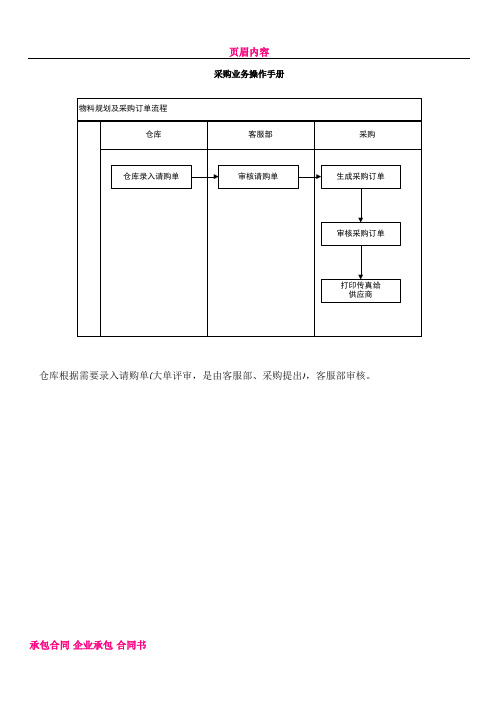
采购业务操作手册
仓库根据需要录入请购单(大单评审,是由客服部、采购提出),客服部审核。
右键拷贝请购单,生成采购订单。
审核采购订单,打印,负责人签字后,传真给供应商。
供应商到货,检验合格,点“生单”,参照采购订单录入采购入库单,修改数量可以分次入库。
注意要输入入库仓库。
审核采购入库单。
采购退货处理:
采购入库的存货办理入库后,需要退货,直接填写红字入库单。
增加采购入库单,选择“红字”,选择订单号。
如果订单已关闭,必须先还原,不然不能找到订单。
找到采购订单,选种行,右键选择“行打开”。
如果采购订单已执行完毕,则过滤时要选择“执行完未关闭的显示”为是,才能过滤出采购订单。
选择要退货的采购订单。
输入退货仓库,数量,注意数量为负数。
保存后,审核红字采购入库单。
用友U8供应链业务操作手册
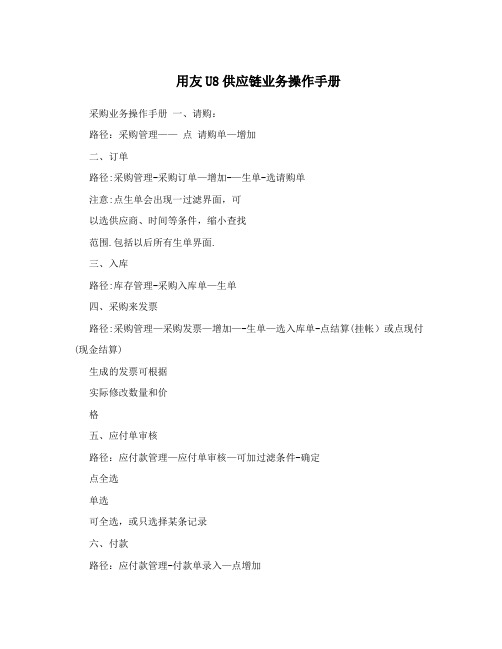
用友U8供应链业务操作手册
采购业务操作手册一、请购:
路径:采购管理——点请购单—增加
二、订单
路径:采购管理-采购订单—增加-—生单-选请购单
注意:点生单会出现一过滤界面,可
以选供应商、时间等条件,缩小查找
范围.包括以后所有生单界面.
三、入库
路径:库存管理-采购入库单—生单
四、采购来发票
路径:采购管理—采购发票—增加—-生单—选入库单-点结算(挂帐)或点现付(现金结算)
生成的发票可根据
实际修改数量和价
格
五、应付单审核
路径:应付款管理—应付单审核—可加过滤条件-确定
点全选
单选
可全选,或只选择某条记录
六、付款
路径:应付款管理-付款单录入—点增加
七、发票结算错误回退:
应付单取消审核—在结算单列表中删除结算单—再在发票列表中找到票修改或删除。
八、月底结帐
结帐顺序:采购—库存—存货
日常业务记帐:先记采购入库—再记出库
九、二单三表必须会:
二单:出库单、入库单(注意收发类别、部门等,准确填写)
三表:单据列表、库存台帐(必输仓库、存货)、收发存汇总表十、期末结帐(存货)
先记帐—结算成本处理-期末处理—结帐
路径:存货核算-业务核算
出现暂估单据—点全选—点暂估(填写入库截止日期)。
U8操作指导_采购
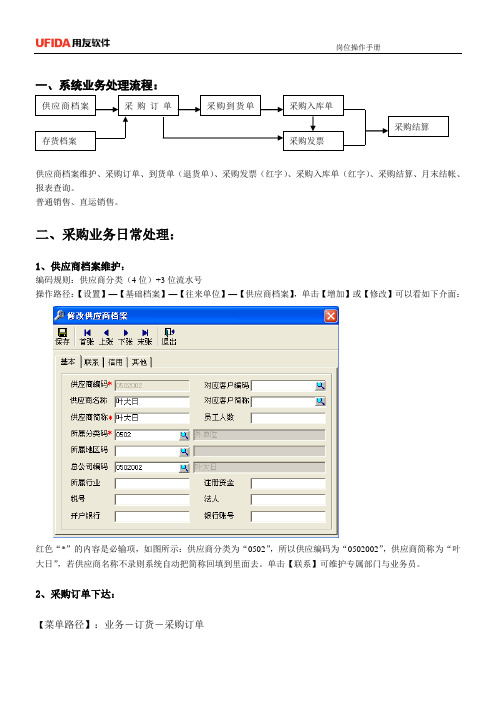
一、系统业务处理流程:供应商档案维护、采购订单、到货单(退货单)、采购发票(红字)、采购入库单(红字)、采购结算、月末结帐、报表查询。
普通销售、直运销售。
二、采购业务日常处理:1、供应商档案维护:编码规则:供应商分类(4位)+3位流水号操作路径:【设置】—【基础档案】—【往来单位】—【供应商档案】,单击【增加】或【修改】可以看如下介面:红色“*”的内容是必输项,如图所示:供应商分类为“0502”,所以供应编码为“0502002”,供应商简称为“叶大日”,若供应商名称不录则系统自动把简称回填到里面去。
单击【联系】可维护专属部门与业务员。
2、采购订单下达:【菜单路径】:业务-订货-采购订单具体操作介面:单击〖增加〗,1、普通采购手工录入,业务类型选〖普通采购〗,2、直运类型参照销售订单生成,业务类型选〖直运采购〗。
必须录入供货单位、部门。
订单编码自动生成规则:8位日期+5位流水号。
录入存货编码、数量、辅计量、单价,备注是否有运费。
录入供货单位时可使用F2参照名称或编码,但属于左包含情况,即名称或编码从左开始不能错和漏。
录入存货可以使用F2参照存货名称或编码,也属于左包含情况。
税率改为0。
3、采购到货单【菜单路径】:业务-到货-到货单单击【增加】在表体位置,点击右键【拷贝采购订单】过滤时录入确定的订单号,然后全选,点确定生成采购到货单。
或者过滤出已审核的采购订单,已执行完毕的采购订单不会再出现,选择需要的记录双击,点确定生成采购到货单。
到货单编码自动生成规则:8位日期+5位流水号,需手工改为订单编码。
税率改为0。
生成的到货单可修改、保存、退出。
3、采购到货退回单【菜单路径】:业务-到货-到货退回单手工填制到货退回单,单击〖增加〗,业务类型选〖普通采购〗。
到货退回单编码自动生成规则:T+8位日期+5位流水号。
税率改为0。
必须录入供应商、部门。
录入存货编码、数量、件数、单价、备注。
录入供应商时可使用F2参照名称或编码,但属于左包含情况,即名称或编码从左开始不能错和漏。
U8系统仓库管理操作手册

U8系统仓库管理操作⼿册海⽬星U8仓库管理操作⼿册⽬录⼀、仓库档案建⽴ (3)⼆、⼊库业务 (4)1、采购⼊库业务 (4)1.1到货单(来料送检单) (5)1.2采购⼊库单(蓝字) (6)1.3到货拒收单 (9)1.4采购退货单 (10)1.4红字采购⼊库单 (12)2、产成品⼊库单 (14)3、其他⼊库单 (15)三、出库业务 (17)1、材料出库单 (17)2、销售出库单 (18)3、其他出库单 (20)四、调拨业务 (21)1、调拨单 (21)五、形态转换业务 (22)1、形态转换单 (22)六、借出业务 (23)1、借出借⽤单 (24)2、借出归还单 (25)3、借出转换单 (27)七、借⼊业务 (28)1、借⼊借⽤单 (29)2、借⼊还回单 (30)⼋、相关报表查询 (32)1、现存量查询 (32)2、出⼊库流⽔账查询 (33)3、库存台帐查询 (34)4、收发存汇总表 (35)⼀、仓库档案建⽴⽤户可以按照仓库进⾏存货管理,同⼀存货在不同仓库设置不同仓库参数,⽤户可以根据实际需要设置仓库属性:如普通仓⽤于正常的材料、产品的出⼊库、盘点的管理;现场仓⽤于⽣产过程材料、半成品、成品的管理;委外仓⽤于委外商处存放的材料进⾏管理;或者仓库参与系统的运算⽅式、是否负数出库等。
【菜单路径】:{基础设置}-{基础档案}-{业务}-{仓库档案}【操作说明】:在此界⾯可以实时对仓库新增、修改;在修改仓库档案的界⾯上对“计价⽅式”根据实际情况选“移动平均法”或“全⽉平均法”,仓库属性有“普通仓”、“现场仓”、“委外仓”,是否负数出库、是否停⽤等,可根据情况选择。
⼆、⼊库业务1、采购⼊库业务请购的业务类型分为“普通采购”和“固定资产”,普通采购的⼊库仓可选为原材料仓、成品仓、⼯具仓等仓库,固定资产采购⼊库通常⼊在资产仓;采购⼊库必有订单,必须参照来源单据⽣成,不允许⼿⼯录⼊。
采购⼊库业务主体流程图采购⼊库单是根据“到货单(来料送检单)”签收的实收数量填制的单据。
用友U8采购操作流程

(4)采购结算(过滤-入库-发票-结算):点击“采购结算”进入结算界面,首先过滤需要结算的入库单和发票所在的日期范围,然后点击入库,选择需要结算的入库单后确认, 再点击发票,选择和入库单对应的发票后确认,确认本次结算的数量和金额无误后,点击结算即可;重复以上至全部发票和入库单结算完成。
(2)采购入库单:点击“采购入库单”进入采购入库单界面,点击增加选择采购入库单(如果采购退货,则选择“采购入库单(红字)”),根据实际情况录入仓库、入库类别 、供货单位、存货等信息,最后保存。
(3)采购发票:点击“采购发票”进入采购发票界面,点击增加选择普通发票(如Байду номын сангаас采购退货,则选择“普通发票(红字)”)录入发票号,然后选单(采购入库单),过滤选择 需要生成发票的入库单,选择确认后生成采购发票,保存后复核。
用友U8每个模块的操作流程
一、 采购管理(以下操作在采购管理模块中进行)
(1)整体流程:录入采购入库单(或者“采购入库单(红字)”),根据采购入库单生成采购发票(或者红字采购发票),将采购入库单和采购发票做采购结算形成存货的入库成 本,根据采购发票做采购付款和付款核销,根据实际情况做某些供应商转账,最后月末结账。
(5)付款结算:点击付款结算,进入付款单界面,选择本次付款的供应商,然后点击增加,录入结算方式、结算科目、金额和摘要等保存;然后点击核销,选择自动,确认核销的 金额后保存,完成付款。
(6)供应商往来转账(不常用,处理特殊情况)
(7)月末结账:点击月末结账,利用月末结账的月末检测功能,检查本月工作是否全部完成,若全部完成则点击结账,进行下月操作。
用友U8各模块操作流程

用友U8每个模块的操作流程一、采购管理(以下操作在采购管理模块中进行)(1)整体流程:录入采购入库单(或者“采购入库单(红字)”),根据采购入库单生成采购发票(或者红字采购发票),将采购入库单和采购发票做采购结算形成存货的入库成本,根据采购发票做采购付款和付款核销,根据实际情况做某些供应商转账,最后月末结账。
(2)采购入库单:点击“采购入库单”进入采购入库单界面,点击增加选择采购入库单(如果采购退货,则选择“采购入库单(红字)”),根据实际情况录入仓库、入库类别、供货单位、存货等信息,最后保存。
(3)采购发票:点击“采购发票”进入采购发票界面,点击增加选择普通发票(如果采购退货,则选择“普通发票(红字)”)录入发票号,然后选单(采购入库单),过滤选择需要生成发票的入库单,选择确认后生成采购发票,保存后复核。
(4)采购结算(过滤-入库-发票-结算):点击“采购结算”进入结算界面,首先过滤需要结算的入库单和发票所在的日期范围,然后点击入库,选择需要结算的入库单后确认,再点击发票,选择和入库单对应的发票后确认,确认本次结算的数量和金额无误后,点击结算即可;重复以上至全部发票和入库单结算完成。
(5)付款结算:点击付款结算,进入付款单界面,选择本次付款的供应商,然后点击增加,录入结算方式、结算科目、金额和摘要等保存;然后点击核销,选择自动,确认核销的金额后保存,完成付款。
(6)供应商往来转账(不常用,处理特殊情况)(7)月末结账:点击月末结账,利用月末结账的月末检测功能,检查本月工作是否全部完成,若全部完成则点击结账,进行下月操作。
二、销售管理(以下操作在销售管理模块中进行)(1)整体流程:录入销售发货单(或退货单),根据销售发货单(退货单)生成(红字)销售发票,根据销售发票做销售收款和收款核销,根据实际情况做某些客户转账,最后月末结账。
(2)销售发货单:点击发货单进入发货单填制界面,点击增加选择发货单(如果销售退货,则选择退货单),录入客户名称、销售部门、发运方式、仓库、存货、出货数量和金额合计等,保存并审核。
u8销售退货单的操作流程
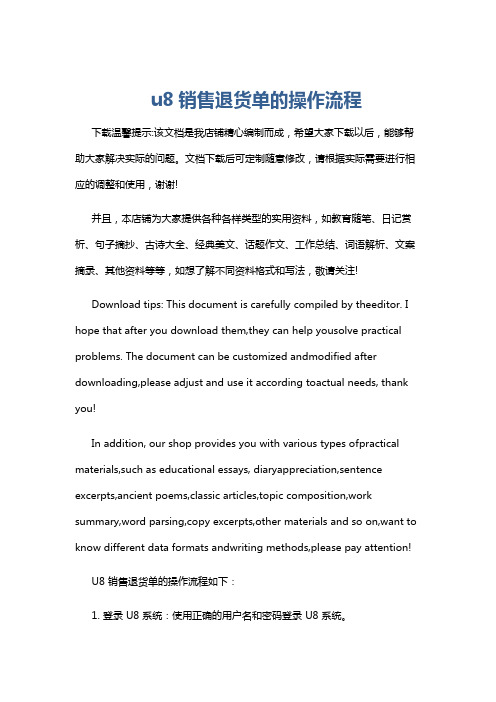
u8销售退货单的操作流程下载温馨提示:该文档是我店铺精心编制而成,希望大家下载以后,能够帮助大家解决实际的问题。
文档下载后可定制随意修改,请根据实际需要进行相应的调整和使用,谢谢!并且,本店铺为大家提供各种各样类型的实用资料,如教育随笔、日记赏析、句子摘抄、古诗大全、经典美文、话题作文、工作总结、词语解析、文案摘录、其他资料等等,如想了解不同资料格式和写法,敬请关注!Download tips: This document is carefully compiled by theeditor. I hope that after you download them,they can help yousolve practical problems. The document can be customized andmodified after downloading,please adjust and use it according toactual needs, thank you!In addition, our shop provides you with various types ofpractical materials,such as educational essays, diaryappreciation,sentence excerpts,ancient poems,classic articles,topic composition,work summary,word parsing,copy excerpts,other materials and so on,want to know different data formats andwriting methods,please pay attention!U8 销售退货单的操作流程如下:1. 登录 U8 系统:使用正确的用户名和密码登录 U8 系统。
- 1、下载文档前请自行甄别文档内容的完整性,平台不提供额外的编辑、内容补充、找答案等附加服务。
- 2、"仅部分预览"的文档,不可在线预览部分如存在完整性等问题,可反馈申请退款(可完整预览的文档不适用该条件!)。
- 3、如文档侵犯您的权益,请联系客服反馈,我们会尽快为您处理(人工客服工作时间:9:00-18:30)。
采购与退货管理操作手册
一、采购订单的填制:
步骤:采购管理-采购订货-采购订单,然后点击“增加”如下图所示:
1.输入表头有关栏目,有*是必输项:业务类型,采购类型,供货单位,部门,
业务员和币种。
2.输入表体有关栏目,必输项:存货编码,存货名称,规格型号,主计量单
位,数量,原币单价。
3.点击保存即可。
二、采购订单的修改与删除操作
步骤:采购管理-采购订货-采购订单,打开订单界面,点击“修改”或“删除”
按钮即可,如下图所示:
三、采购订单的审核或弃审操作
方法1:采购管理-采购订货-采购订单,打开订单界面,点击“审核”或“弃审”
按钮即可,如下图所示:
注:当“审核”按钮点击后,“弃审”按钮就可以使用
方法2:采购管理-采购订货-采购订单-采购订单列表,打开订单列表界面,打开选中的采购订单,点击“审核”或“弃审”操作即可,如下图所示:
注:1.在采购订单列表界面可以一次进行多张采购订单选择,从而进行批量的审核与弃审操作。
2.采购订单可根据请购单\采购订单\销售订单进行生单的操作。
四、到货单的填制:
步骤:采购管理-采到到货-到货单,如下图所示:
1.输入表头有关栏目,必输项:业务类型,采购类型,供货商,部门,业务
员和外币名称。
2.输入表体有关栏目,必输项:存货编码,存货名称,规格型号,主计量单
位,数量,原币单价。
3.点击保存即可。
注:到货单可采用采购订单进行生单操作,如下图所示。
五、到货单的修改,删除操作:
步骤:采购管理-采到到货-到货单,打开到货单界面,点击修改,删除按钮即可,如下图所示:
六、采购入库单的录入
步骤:库存管理-采购入库-采购入库单,如下图所示:
1.输入表头有关栏目,必输项:仓库,供货单位,部门,业务员,业务类型,
采购类型和入库类别
2.输入表体有关栏目,必输项:存货编码,存货名称,规格型号,计量单位,
数量,原币单价。
3.点击保存即可。
注:采购入库单可以点击“增加”按钮自己输入单据信息,也可以点击增加
下边的小三角,选择采购:采购订单或采购到货单进行生单操作。
如图:点
击“采购到货单”出现以下界面,选择相应的单据,点击“确定”。
七、采购入库单的修改,删除操作
八、采购入库单的审核,弃审操作
方法1:库存管理-采购入库-采购入库单,打开采购入库单界面,点击审核,弃审按钮即可
方法2:库存管理-采购入库-采购入库单列表,打开采购入库单列表界面,
打开选中的采购入库单,点击审核,弃审操作即可。
九、采购发票的录入
步骤:采购管理-采购发票-普通采购发票,如下图所示:
1.输入表头有关栏目,必输项:业务类型,发票类型,供货单位,代垫单位,
采购类型,部门名称,业务员和外币名称。
2.输入表体有关栏目,必输项:存货编码,存货名称,规格型号,主计量单
位,数量,原币单价。
3.点击保存即可。
注:采购普通发票可采用采购订单/采购入库单进行生单操作。
十、采购发票的结算
步骤:采购管理--采购结算—自动结算和手工结算,如下图所示:
方法1:点击“自动结算”系统会自动进行采购的结算。
方法2:点击“手工结算”,打开手工结算界面,点击“选单”,打开结算选单界面,点击“过滤”界面的“查询”,点击”确定”即可,如下图所示:
点击“确定”后出现如下图所示:
选择“结算”按钮。
十一、采购月末结帐
步骤:采购管理--业务—月末结账,如下图所示:
注:选中要结账的月份,点击”结账”按钮,进行采购的月末结账。
十二、退货单的录入
步骤:销售管理—销售发货—退货单,如下图所示
1.输入表头有关栏目,必输项:退货单号、退货日期、业务类型、销售类型、
客户简称、销售部门
2.输入表体有关栏目,必输项:存货编码,存货名称,规格型号,数量,原
币单价。
3.点击保存即可。
注:退货单可用订单、发货单、出库单、退货申请单进行生单操作
十三、退货单的审核,弃审操作
方法1:销售管理-销售发货-退货单,打开退货单界面,点击审核,弃审按钮即可
方法2:销售管理-销售发货-发货单列表,打开发货单列表界面,选中其中的“退化标识”为“是”的单据,点击审核,弃审操作即可。
如下图:
退货单进行审核后,在库存管理-销售出库-销售出库单中自动生成一张红字的“销售出库单”如下图:
进行相应的审核操作即可。
